Nhu cầu cách mở xem cấu hình máy tính ngày càng trở nên thiết yếu đối với người dùng công nghệ, từ việc đánh giá khả năng vận hành của một chiếc máy tính mới mua đến việc chuẩn bị cho các bản nâng cấp phần cứng. Việc nắm rõ các thông số kỹ thuật là chìa khóa để bạn hiểu sâu về hiệu năng máy, từ đó đưa ra quyết định thông minh về nâng cấp phần cứng hay lựa chọn phần mềm hỗ trợ phù hợp. Bài viết này sẽ cung cấp một hướng dẫn toàn diện để kiểm tra thông số kỹ thuật và tối ưu hóa hệ thống, giúp bạn khai thác tối đa sức mạnh của thiết bị.
Tại Sao Việc Kiểm Tra Cấu Hình Máy Tính Lại Quan Trọng?
Việc kiểm tra cấu hình máy tính là bước đầu tiên để đánh giá hiệu suất. Người dùng cần biết liệu thiết bị có đủ mạnh để chạy các ứng dụng. Điều này giúp tránh tình trạng giật lag, treo máy khi làm việc hoặc giải trí. Một cấu hình rõ ràng sẽ hỗ trợ quyết định mua sắm hoặc nâng cấp.Đánh giá đúng cấu hình giúp xác định khả năng tương thích. Các phần mềm chuyên dụng hay game nặng thường yêu cầu cấu hình tối thiểu. Nếu máy không đáp ứng, trải nghiệm sử dụng sẽ rất tệ. Kiểm tra cấu hình giúp bạn chuẩn bị tốt hơn cho mọi tác vụ.
Ngoài ra, việc này còn cần thiết khi bạn muốn nâng cấp. Bạn cần biết loại RAM đang dùng hay loại chip có thể tương thích. Điều này đảm bảo linh kiện mới hoạt động hiệu quả. Việc kiểm tra định kỳ giúp phát hiện vấn đề sớm.
Các Phương Pháp Kiểm Tra Cấu Hình Máy Tính Cơ Bản Trên Windows
Hệ điều hành Windows cung cấp nhiều công cụ tích hợp sẵn. Các công cụ này giúp người dùng dễ dàng kiểm tra cấu hình. Chúng phù hợp với mọi cấp độ người dùng. Từ những người mới bắt đầu đến các kỹ thuật viên.
Kiểm Tra Cấu Hình Máy Tính Bằng Computer Properties
Phương pháp này là cách đơn giản nhất. Nó cung cấp cái nhìn tổng quan về hệ thống. Bạn chỉ cần vài thao tác chuột để thực hiện. Đây là lựa chọn hàng đầu cho người dùng phổ thông.
Đầu tiên, bạn tìm biểu tượng “This PC” (hoặc “My Computer” trên các phiên bản cũ). Nhấn chuột phải vào biểu tượng này. Sau đó, chọn “Properties” từ menu ngữ cảnh. Cửa sổ System sẽ hiển thị ngay lập tức.
Tại đây, bạn sẽ thấy các thông tin cơ bản nhưng quan trọng. Bao gồm tên bộ vi xử lý (CPU), dung lượng bộ nhớ RAM. Thông tin về hệ điều hành Windows cũng được hiển thị. Bạn có thể biết máy đang dùng phiên bản 64-bit hay 32-bit.
-1274×724.jpg)
Xem Cấu Hình Máy Tính Trong Phần About Của Cài Đặt
Windows 10 và 11 mang đến một giao diện cài đặt hiện đại hơn. Phần About cung cấp thông tin hệ thống. Nó được tổ chức rõ ràng và dễ tiếp cận. Phương pháp này rất tiện lợi và trực quan.
Bạn mở ứng dụng “Settings” bằng cách nhấn phím Windows + I. Trong cửa sổ Settings, chọn mục “System”. Tiếp theo, cuộn xuống và chọn “About”. Mọi thông tin cần thiết sẽ hiện ra.
-800×500.jpg)
Phần About hiển thị chi tiết về CPU, RAM. Bạn cũng sẽ thấy thông tin về phiên bản Windows đang cài đặt. Cửa sổ này còn có các thông số về Device specifications và Windows specifications. Đây là một điểm truy cập nhanh và gọn.
Kiểm Tra Cấu Hình Máy Tính Qua Task Manager
Task Manager không chỉ là công cụ quản lý tác vụ. Nó còn là một bảng điều khiển hiệu năng mạnh mẽ. Bạn có thể theo dõi tài nguyên hệ thống theo thời gian thực. Điều này giúp bạn hiểu rõ hơn về hoạt động của máy.
Để mở Task Manager, nhấn tổ hợp phím Ctrl + Shift + Esc. Hoặc nhấn Ctrl + Alt + Delete và chọn Task Manager. Sau đó, chuyển sang tab “Performance”. Tab này hiển thị biểu đồ và thông số.
-800×602.jpg)
Trong tab Performance, bạn sẽ thấy nhiều thành phần. Chọn “CPU” để xem tên chip và tốc độ xung nhịp cơ bản. Bạn cũng có thể theo dõi mức độ sử dụng CPU.
-800×602.jpg)
Khi chọn “Memory”, bạn sẽ biết tổng dung lượng RAM. Tốc độ BUS của RAM cũng được hiển thị tại mục “Speed”. Đây là thông số quan trọng khi cân nhắc nâng cấp RAM.
-998×743.jpg)
Cuối cùng, chọn “GPU” để xem thông tin card đồ họa. Bạn sẽ thấy tên card và bộ nhớ đồ họa (VRAM). Điều này rất hữu ích cho game thủ hoặc người dùng đồ họa.
-800×499.jpg)
Kiểm Tra Cấu Hình Máy Tính Bằng DirectX Diagnostic Tool (Dxdiag)
Dxdiag là một công cụ mạnh mẽ dành cho việc chẩn đoán DirectX. Nó cũng cung cấp một cái nhìn sâu sắc về cấu hình hệ thống. Đặc biệt là các thông tin liên quan đến đồ họa và âm thanh. Đây là công cụ không thể thiếu cho các kỹ thuật viên.
Để mở Dxdiag, nhấn tổ hợp phím Windows + R. Một hộp thoại Run sẽ hiện ra. Gõ “dxdiag” vào ô trống và nhấn Enter hoặc OK. Cửa sổ DirectX Diagnostic Tool sẽ xuất hiện sau đó.
Cửa sổ này được chia thành nhiều tab khác nhau. Tab “System” hiển thị thông tin chung về máy. Bao gồm tên máy tính, hệ điều hành, ngôn ngữ, nhà sản xuất. Bạn cũng sẽ thấy model máy, phiên bản BIOS, CPU và RAM.
Tab “Display” cung cấp thông tin chi tiết về màn hình. Nó bao gồm tên card đồ họa, bộ nhớ hiển thị. Các tính năng DirectX cũng được liệt kê đầy đủ. Đây là nơi lý tưởng để kiểm tra card đồ họa.
Các tab khác như “Sound” và “Input” cũng có giá trị. Tab Sound hiển thị thông tin về thiết bị âm thanh. Tab Input cung cấp chi tiết về bàn phím, chuột. Dxdiag là công cụ toàn diện để xem cấu hình.
Tra Cấu Hình Máy Tính Bằng Lệnh Msinfo32 (System Information)
Công cụ System Information, hay msinfo32, cung cấp thông tin cực kỳ chi tiết. Nó tổng hợp dữ liệu từ nhiều nguồn khác nhau. Công cụ này thích hợp cho việc chẩn đoán nâng cao. Msinfo32 hoạt động trên các phiên bản Windows hiện đại.
Để mở msinfo32, nhấn tổ hợp phím Windows + R. Trong hộp thoại Run, gõ “msinfo32” và nhấn Enter. Cửa sổ System Information sẽ hiển thị mọi thứ.
Cửa sổ này là một kho tàng thông tin. Nó hiển thị tên hệ điều hành, phiên bản Windows. Bạn sẽ biết máy đang dùng 32-bit hay 64-bit. Nhà sản xuất, bộ vi xử lý và RAM cũng được liệt kê.
Ngoài thông tin chung, còn có các mục khác. “Hardware Resources” liệt kê tài nguyên phần cứng. “Components” cho biết chi tiết về thiết bị ngoại vi. “Software Environments” cung cấp thông tin phần mềm.
Bạn có thể sử dụng tính năng tìm kiếm. Nhập từ khóa vào mục “Find What field”. Sau đó, nhấn “Find” để lọc thông tin cần thiết. Điều này giúp nhanh chóng định vị linh kiện.
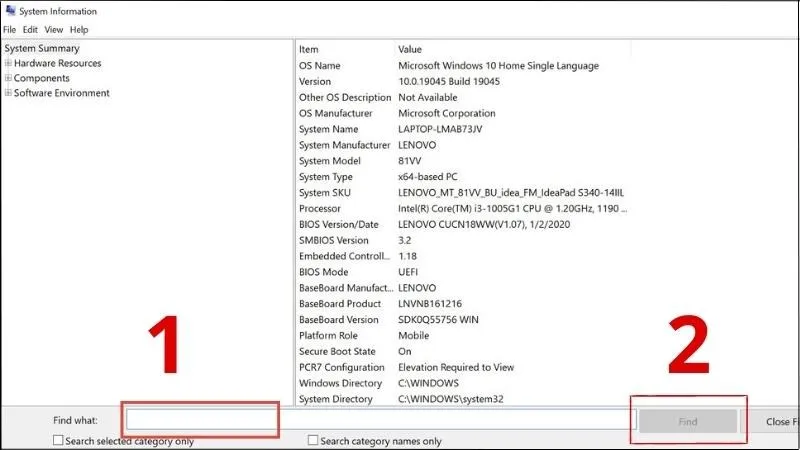 Cách tìm kiếm thông tin linh kiện cụ thể trong System Information
Cách tìm kiếm thông tin linh kiện cụ thể trong System Information
Hướng Dẫn Cách Kiểm Tra Phần Cứng Máy Tính Nâng Cao Qua Dòng Lệnh
Đối với người dùng có kinh nghiệm, dòng lệnh là công cụ mạnh mẽ. Nó cho phép truy cập sâu vào hệ thống. Các lệnh như systeminfo và Get-ComputerInfo cung cấp dữ liệu toàn diện. Đây là cách chuyên nghiệp để kiểm tra phần cứng.
Kiểm Tra Phần Cứng Máy Tính Bằng Command Prompt
Command Prompt là giao diện dòng lệnh truyền thống của Windows. Nó cho phép thực hiện nhiều tác vụ quản trị. Bạn có thể dễ dàng kiểm tra cấu hình. Điều này bao gồm cả phần cứng và phần mềm.
Đầu tiên, bạn cần mở Command Prompt với quyền quản trị. Vào Start, tìm “command prompt”. Chuột phải vào kết quả tìm kiếm và chọn “Run as administrator”.
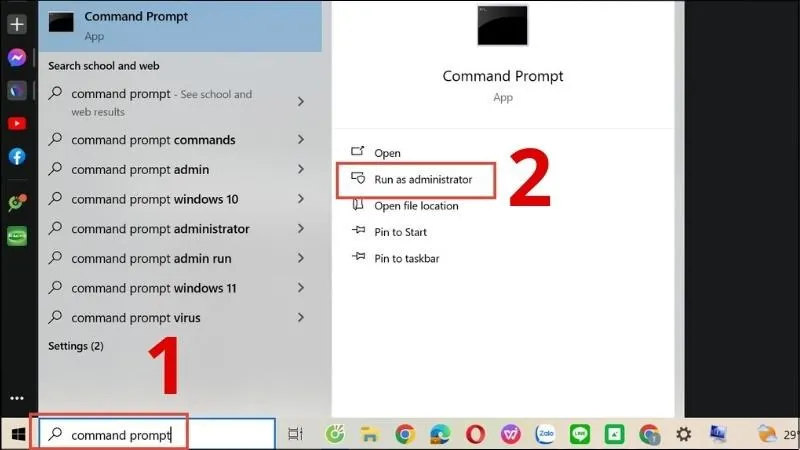 Khởi chạy Command Prompt với quyền quản trị viên để xem cấu hình máy tính
Khởi chạy Command Prompt với quyền quản trị viên để xem cấu hình máy tính
Sau khi cửa sổ Command Prompt hiện ra, bạn nhập lệnh. Gõ “systeminfo” và nhấn Enter. Hệ thống sẽ mất vài giây để thu thập dữ liệu. Kết quả sẽ hiển thị một danh sách dài các thông tin.
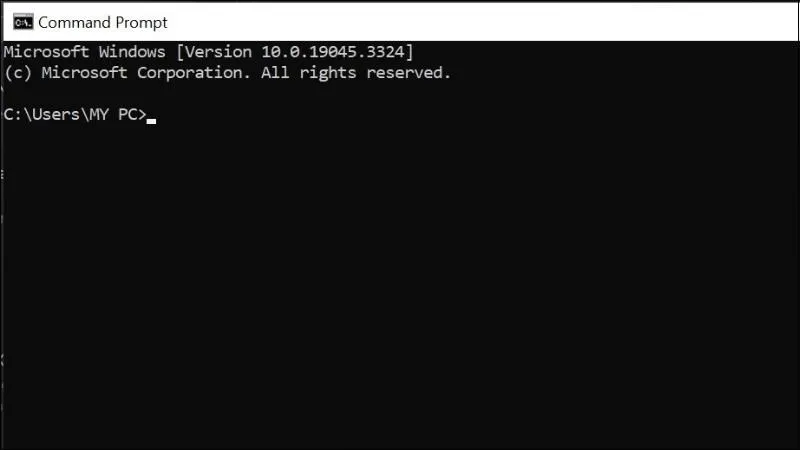 Giao diện cửa sổ Command Prompt sẵn sàng cho việc kiểm tra cấu hình phần cứng
Giao diện cửa sổ Command Prompt sẵn sàng cho việc kiểm tra cấu hình phần cứng
Lệnh systeminfo cung cấp rất nhiều chi tiết. Bao gồm thông tin về hệ điều hành, bộ xử lý. Dung lượng RAM, loại hệ thống, và cả BIOS. Đây là cách nhanh chóng để có cái nhìn tổng quát.
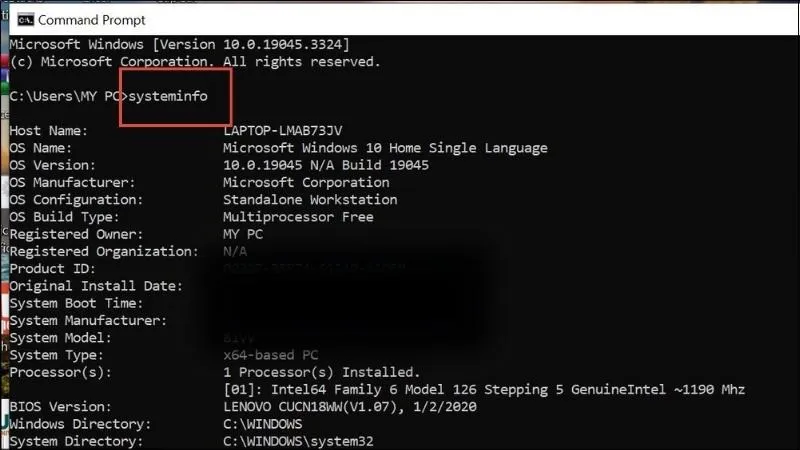 Nhập lệnh systeminfo vào Command Prompt để hiển thị thông tin hệ thống
Nhập lệnh systeminfo vào Command Prompt để hiển thị thông tin hệ thống
Kiểm Tra Thông Số Phần Cứng Máy Tính Bằng PowerShell
PowerShell là một công cụ dòng lệnh mạnh mẽ hơn Command Prompt. Nó được thiết kế để tự động hóa các tác vụ quản trị. PowerShell cung cấp các cmdlet để truy vấn thông tin hệ thống. Đây là lựa chọn nâng cao cho chuyên gia.
Giống như Command Prompt, bạn cần mở PowerShell với quyền quản trị. Vào Start, tìm “powershell”. Chuột phải vào và chọn “Run as administrator”.
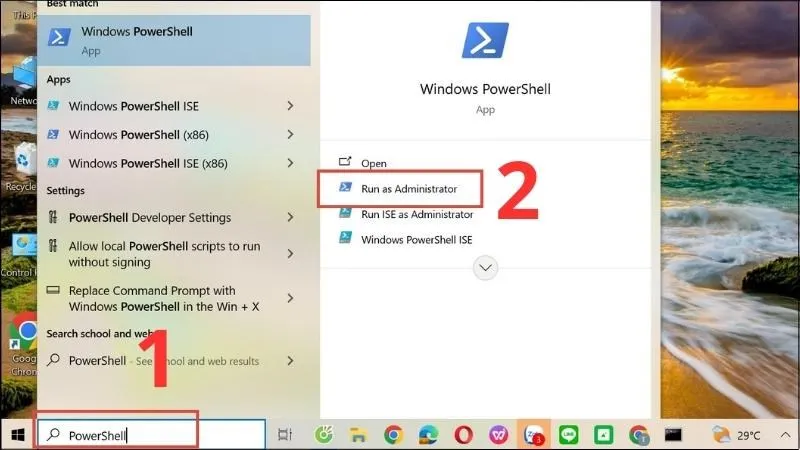 Mở PowerShell với quyền quản trị viên để kiểm tra thông số phần cứng
Mở PowerShell với quyền quản trị viên để kiểm tra thông số phần cứng
Trong cửa sổ PowerShell, bạn gõ lệnh “Get-ComputerInfo”. Sau đó nhấn Enter. PowerShell sẽ hiển thị một danh sách thông tin chi tiết. Nó bao gồm mọi thứ từ tên hệ điều hành đến các thành phần phần cứng.
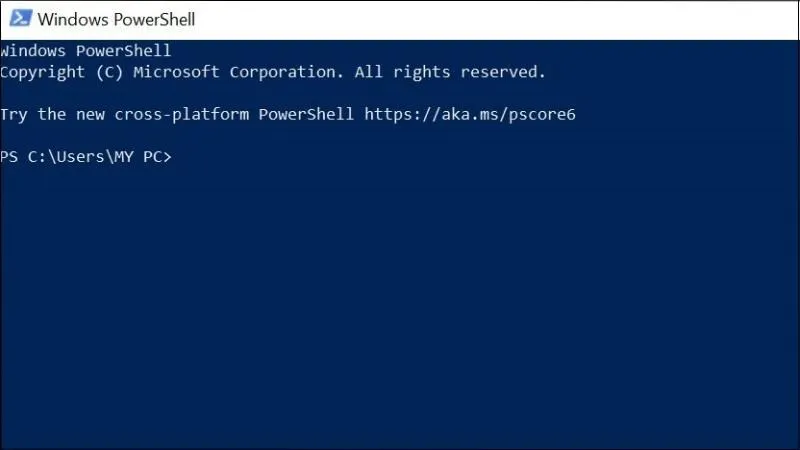 Giao diện cửa sổ PowerShell chuẩn bị cho lệnh Get-ComputerInfo
Giao diện cửa sổ PowerShell chuẩn bị cho lệnh Get-ComputerInfo
Lệnh này cung cấp một cái nhìn toàn diện. Bạn có thể lọc thông tin cụ thể bằng cách sử dụng các tham số. PowerShell là công cụ linh hoạt để kiểm tra phần cứng.
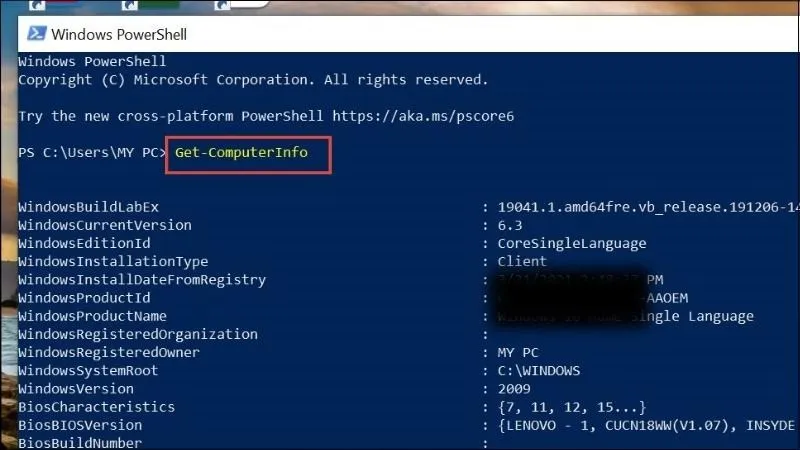 Sử dụng lệnh Get-ComputerInfo trong PowerShell để xem cấu hình phần cứng
Sử dụng lệnh Get-ComputerInfo trong PowerShell để xem cấu hình phần cứng
Sử Dụng Phần Mềm Bên Thứ Ba Để Xem Cấu Hình Máy Tính
Khi các công cụ tích hợp không đủ chi tiết, phần mềm bên thứ ba là giải pháp. Chúng cung cấp thông tin sâu rộng và giao diện trực quan. CPU-Z là một trong những phần mềm phổ biến nhất. Nó được tin dùng bởi cộng đồng công nghệ.
Cách Xem Cấu Hình Máy Tính Bằng CPU-Z
CPU-Z là một tiện ích nhỏ gọn và miễn phí. Nó chuyên sâu vào việc hiển thị thông tin phần cứng. Đặc biệt là về CPU, mainboard, RAM và card đồ họa. Đây là công cụ không thể thiếu cho người đam mê phần cứng.
Đầu tiên, bạn cần tải và cài đặt CPU-Z. Sau khi cài đặt, chạy chương trình. Giao diện CPU-Z sẽ hiển thị ngay lập tức. Nó được chia thành nhiều tab rõ ràng.
Tab “CPU” cung cấp thông tin đầy đủ về bộ vi xử lý. Bao gồm tên, kiến trúc, tốc độ. Bạn sẽ biết số lõi, số luồng và công nghệ sản xuất. Ví dụ như Intel Celeron N4100 với tốc độ 1.10GHz.
Tab “Caches” hiển thị bộ nhớ đệm của CPU. Bộ nhớ Cache L2 và L3 rất quan trọng. Cache lớn hơn thường đồng nghĩa với hiệu suất tốt hơn.
Tab “Mainboard” cho biết thông tin về bo mạch chủ. Bao gồm nhà sản xuất, model, và phiên bản BIOS. Đây là thông tin cần thiết khi muốn cập nhật driver.
Tab “Memory” cung cấp chi tiết về RAM. Loại RAM (DDR4), dung lượng và tốc độ. Bạn có thể xem cả Dual Channel hay Single Channel.
Tab “SPD” hiển thị thông tin từng khe cắm RAM. Điều này rất hữu ích khi bạn muốn nâng cấp RAM. Bạn sẽ biết từng slot đang dùng loại RAM nào.
Tab “Graphics” cho biết thông tin card đồ họa. Cả card tích hợp và card rời đều được hiển thị. Ví dụ như Intel(R) UHD Graphics 600.
Tab “Bench” cho phép kiểm tra sức mạnh CPU. Nó thực hiện các bài kiểm tra hiệu năng. Bạn có thể so sánh CPU của mình với các chip khác.
Phân Tích Cấu Hình Máy Tính Và Tiêu Chí Đánh Giá
Sau khi đã có đầy đủ thông tin cấu hình, bạn cần biết cách phân tích. Việc này giúp xác định liệu máy tính có đáp ứng nhu cầu hay không. Các tiêu chí dưới đây sẽ giúp bạn đánh giá.
Nhận Biết Cấu Hình Máy Tính Phù Hợp
Một cấu hình máy tính phù hợp phụ thuộc vào mục đích sử dụng. Đối với tác vụ văn phòng cơ bản, yêu cầu sẽ khác. Đối với chơi game hoặc đồ họa, yêu cầu sẽ cao hơn nhiều.
Ví dụ, đối với hầu hết các tác vụ hiện đại (tính đến năm 2021), một chiếc máy tính tốt nên có:
- RAM: Tối thiểu 4GB, lý tưởng nhất là 8GB trở lên để đa nhiệm mượt mà.
- CPU: Intel Core thế hệ 6 trở lên hoặc AMD Ryzen. Nếu muốn nâng cấp lên Windows 11, Intel thế hệ 8 trở lên là cần thiết.
- Ổ cứng: Nên có ổ SSD, dù là song song với HDD hay thuần SSD. SSD mang lại tốc độ khởi động và tải ứng dụng nhanh vượt trội.
Cấu hình máy tính cần được xem xét tổng thể. Các linh kiện phải phối hợp nhịp nhàng. Một CPU mạnh nhưng RAM yếu sẽ tạo ra tắc nghẽn. Tương tự, một card đồ họa mạnh cần có một CPU tương xứng.
Khi Nào Cần Nâng Cấp Máy Tính?
Nâng cấp máy tính là một quyết định quan trọng. Nó thường được cân nhắc khi máy bắt đầu chậm chạp. Hoặc khi không thể chạy được các ứng dụng mới.
Nếu máy tính của bạn mất quá nhiều thời gian để khởi động. Hay các ứng dụng thường xuyên bị treo hoặc phản hồi chậm. Đây là dấu hiệu rõ ràng cho thấy cần nâng cấp. Các yêu cầu phần mềm ngày càng cao cũng là lý do.
Cách Nâng Cấp Máy Tính Cấu Hình Yếu Mạnh Hơn
Sau khi kiểm tra và nhận thấy máy tính yếu, việc nâng cấp là cần thiết. Nâng cấp đúng cách có thể kéo dài tuổi thọ máy. Đồng thời cải thiện đáng kể trải nghiệm sử dụng.
Ưu Tiên Đầu Tư Ổ Cứng SSD
Nếu máy tính của bạn vẫn dùng HDD, nâng cấp lên SSD là ưu tiên hàng đầu. Ổ cứng SSD mang lại tốc độ đọc/ghi vượt trội. Điều này sẽ làm cho hệ thống khởi động nhanh hơn. Các ứng dụng cũng sẽ tải nhanh chóng hơn nhiều.
-800×533.jpg)
Bạn có thể thay thế hoàn toàn HDD bằng SSD. Hoặc cài đặt SSD làm ổ chính cho hệ điều hành. Giữ HDD làm nơi lưu trữ dữ liệu. Việc này mang lại hiệu quả chi phí tốt nhất.
Thêm RAM Để Tăng Khả Năng Đa Nhiệm
Dung lượng RAM ảnh hưởng trực tiếp đến khả năng đa nhiệm. Nếu bạn thường xuyên mở nhiều ứng dụng. Hay làm việc với các phần mềm tiêu tốn nhiều bộ nhớ. Thêm RAM là một lựa chọn tuyệt vời.
Với 8GB RAM, máy tính có thể xử lý tốt các tác vụ hàng ngày. Nếu có thể, nâng cấp lên 16GB sẽ mang lại trải nghiệm mượt mà hơn. Đặc biệt cho các tác vụ đồ họa, chỉnh sửa video.
-800×499.jpg)
Tuy nhiên, hãy kiểm tra loại RAM và số khe cắm. Đảm bảo RAM mới tương thích với mainboard hiện có. Tốc độ BUS RAM cũng cần được cân nhắc.
Nâng Cấp Card Đồ Họa Rời
Đối với người dùng chuyên nghiệp hoặc game thủ, card đồ họa rất quan trọng. Card đồ họa tích hợp (Onboard) thường chỉ đủ cho các tác vụ cơ bản. Nâng cấp lên card đồ họa rời sẽ cải thiện hiệu suất đồ họa đáng kể.
Card rời giúp xử lý các game nặng. Nó cũng tăng tốc độ render cho phần mềm đồ họa. Hãy đảm bảo nguồn điện và khe cắm trên mainboard phù hợp.
-800×438.jpg)
Việc nâng cấp card đồ họa cần được cân nhắc kỹ lưỡng. Đảm bảo card mới không tạo ra tình trạng “nghẽn cổ chai” với CPU hiện tại. Cân bằng giữa các linh kiện là chìa khóa.
Việc nắm vững cách mở xem cấu hình máy tính là nền tảng quan trọng để bạn làm chủ thiết bị của mình. Từ các phương pháp tích hợp sẵn trong Windows đến việc sử dụng phần mềm chuyên dụng như CPU-Z, bạn có thể dễ dàng truy xuất mọi thông tin cần thiết. Qua đó, việc phân tích cấu hình, nhận biết các điểm yếu và đưa ra quyết định nâng cấp hợp lý, chẳng hạn như bổ sung SSD, RAM hay card đồ họa rời, sẽ giúp tối ưu hóa hiệu năng và kéo dài tuổi thọ cho chiếc máy tính yêu quý của bạn.
Ngày Cập Nhật Mới Nhất: Tháng 10 24, 2025 by Cơ khí Quốc Cường

Chuyên gia cơ khí chính xác tại Cơ khí Quốc Cường – là một trong những công ty hàng đầu Việt Nam chuyên sâu về sản xuất, gia công cơ khí.
